O Minecraft há muito deixou de ser apenas um jogo pixelado para crianças — é uma verdadeira caixa de areia com uma enorme quantidade de modificações, mapas, servidores e melhorias visuais. No entanto, com o aumento da funcionalidade e da parte visual, o jogo se tornou muito mais exigente em termos de recursos do computador. Mesmo em PCs modernos, pode-se enfrentar quedas de FPS, especialmente em mundos carregados ou ao usar shaders. Neste artigo, vamos mostrar quais configurações realmente podem ajudar a aumentar o desempenho e tornar o jogo mais fluido.
Por que o FPS cai mesmo em PCs poderosos
Muitos jogadores se perguntam por que o Minecraft, com seus gráficos “cúbicos”, pode apresentar travamentos. A questão é que o jogo roda em Java, uma linguagem que não é conhecida por seu alto desempenho. Além disso, o mundo é gerado em tempo real e utiliza uma grande quantidade de partículas, além de processar simultaneamente dezenas de entidades — de mobs a itens. Tudo isso exige não apenas um processador potente e uma quantidade adequada de memória RAM, mas também uma configuração eficiente do próprio jogo.
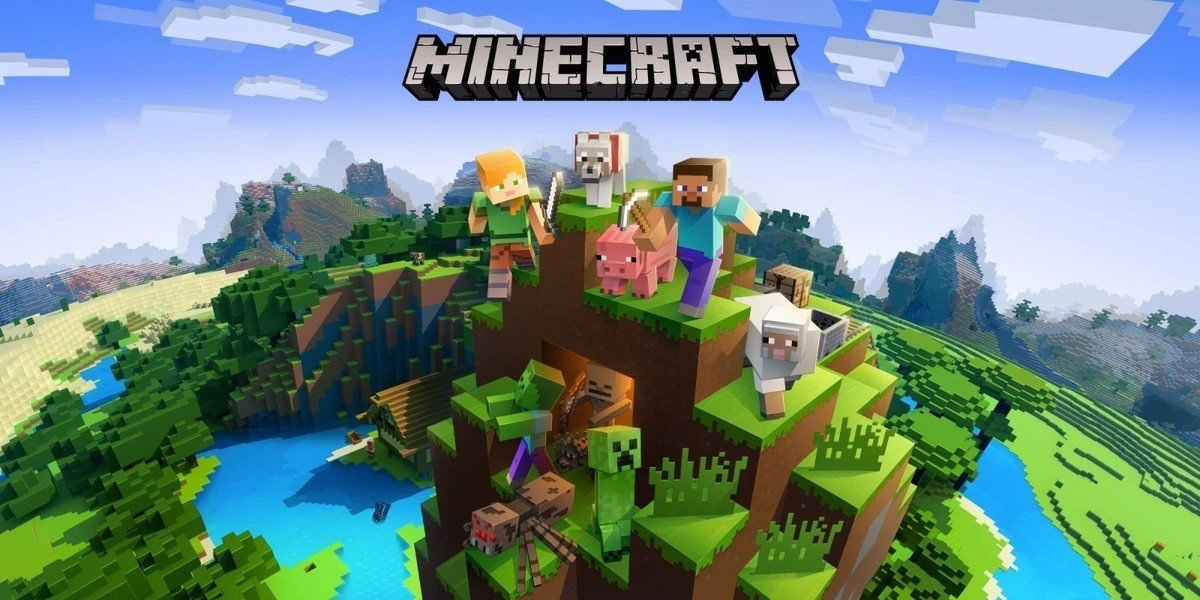 Imagem: fandom.com
Imagem: fandom.com
Gráficos e parâmetros visuais
Vamos ao principal — a configuração dos parâmetros dentro do próprio jogo. Primeiro, vá até "Configurações" → "Vídeo" (Video Settings). É aqui que se encontram as opções que afetam diretamente a quantidade de quadros por segundo (FPS). Abaixo, estão as configurações ideais para melhorar o desempenho:
- Gráficos : "Rápido" . Isso diminui a quantidade de sombras e torna a renderização dos objetos mais simples;
- Iluminação suave: Desligado. As sombras ficam mais duras, mas o jogo roda mais rápido;
- Distância de renderização : de 6 a 8 chunks. Quanto menor o valor, menor a carga no sistema;
- Nuvens : Desligadas. Elas não afetam a jogabilidade, mas consomem recursos;
- FPS máximo : "Ilimitado" , se você tiver um bom monitor, ou 60 FPS — para maior estabilidade;
- VSync: Melhor desligar, se você não tiver rasgos na Imagem;
- Animações: Desligue todas as desnecessárias (água, fogo, gotas, etc.);
- Partículas: "Mínimo". Isso reduz a quantidade de efeitos visuais, especialmente em combate ou durante a chuva.
Essas mudanças ajudarão a reduzir consideravelmente a carga no processador e na placa gráfica, especialmente em mundos onde já foram gerados muitos chunks.
 Imagem: ensigame.com
Imagem: ensigame.com
Como o OptiFine pode ajudar seu FPS
Se você quer otimizar o jogo de forma séria, instale o mod OptiFine. Ele não é apenas um mod para "beleza" — ele oferece configurações extras de desempenho e permite que o Minecraft rode muito mais rápido, especialmente em máquinas mais fracas.
Entre as funções úteis do OptiFine:
- Configuração de anti-aliasing e filtragem de texturas;
- Remoção de animações e sombras desnecessárias;
- Aumento na velocidade de carregamento de chunks;
- Suporte para pacotes de texturas HD sem perda de desempenho.
A instalação do OptiFine é simples — basta baixar a versão compatível no site oficial e instalá-la pelo launcher. O mod funciona tanto com a versão "pura" do jogo quanto com mods baseados no Forge ou Fabric.
 Imagem: ensigame.com
Imagem: ensigame.com
Configuração do Java pelo launcher
Como o Minecraft é executado em Java, é possível melhorar seu desempenho ajustando os parâmetros de inicialização. Para isso, abra o launcher do Minecraft e vá até a aba "Instalações" . Selecione a versão desejada do jogo e clique em "Parâmetros avançados" . Na linha "Argumentos JVM", insira a seguinte linha:
Esses parâmetros permitem:
- Definir um volume otimizado de memória RAM (neste caso, 4 GB);
- Melhorar o desempenho do coletor de lixo, o que é especialmente importante para sessões de jogo longas;
- Reduzir microtravas e congelamentos.
Importante: não dedique mais de 8 GB de memória RAM para o jogo. Isso não aumentará o FPS e, em alguns casos, pode até piorar a situação.
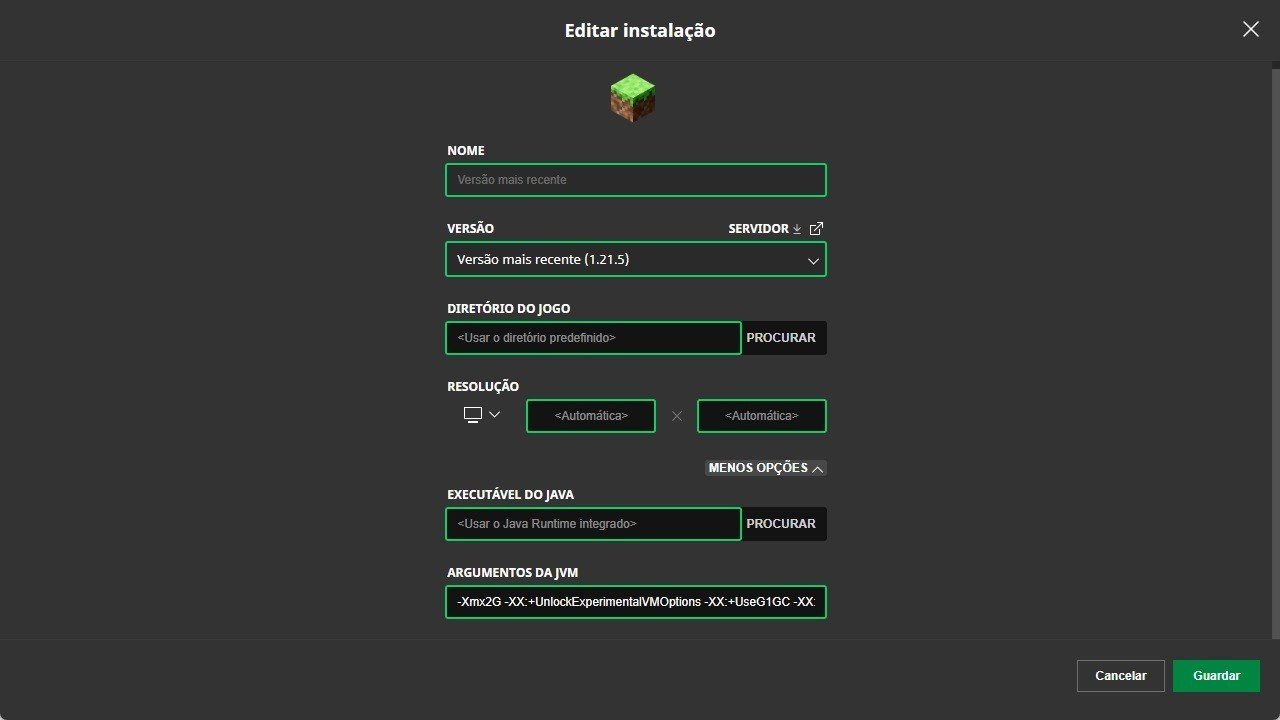 Imagem: ensigame.com
Imagem: ensigame.com
O que mais influencia o FPS?
Não se esqueça de fatores externos que podem impactar o desempenho. Por exemplo — programas em segundo plano. Feche navegadores, Discord, Spotify, programas de gravação de vídeo, etc. Tudo isso sobrecarrega o processador e a memória. Certifique-se também de que os drivers da sua placa gráfica estão atualizados.
Se você estiver jogando em um laptop, mude para o modo "Desempenho", desative a economia de energia e certifique-se de que o computador está ligado à tomada, e não à bateria. Além disso, no Windows 10/11, você pode ativar o "Modo de Jogo" para que o sistema priorize automaticamente o Minecraft.
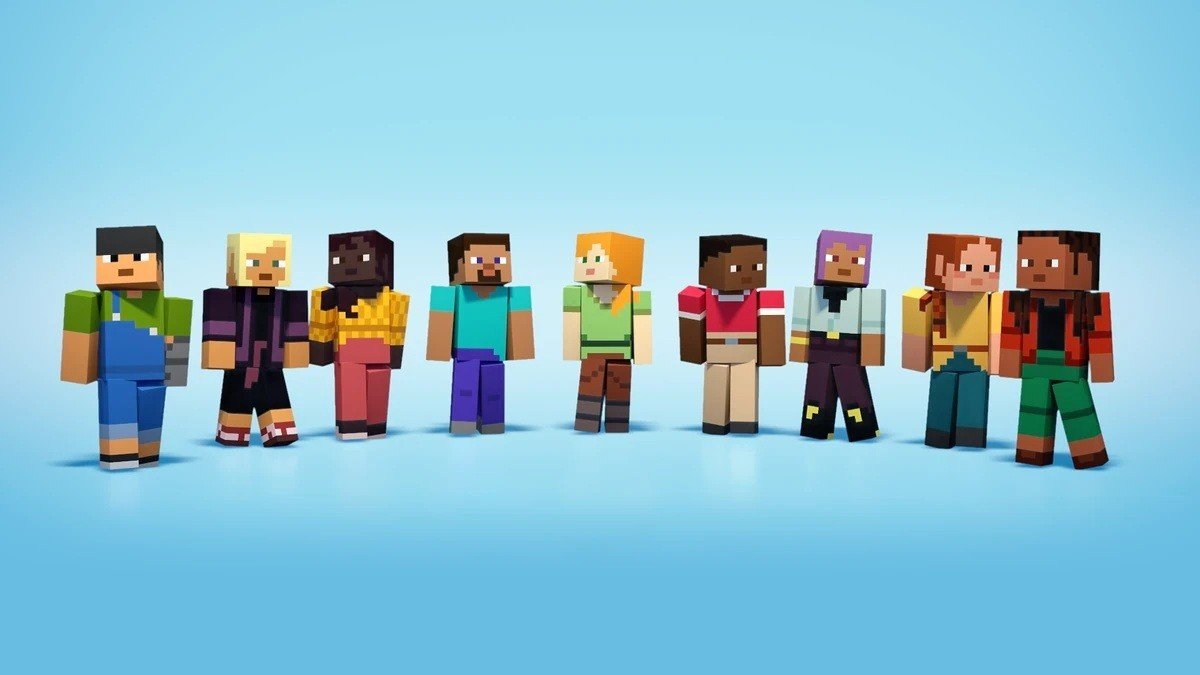 Imagem: fandom.com
Imagem: fandom.com
Mesmo sem hardware caro, o Minecraft pode rodar de forma fluida e estável. O importante é saber o que e onde configurar. Ao dedicar 10 minutos à otimização, você obterá uma experiência de jogo muito mais confortável.
Imagem principal: reddit.com

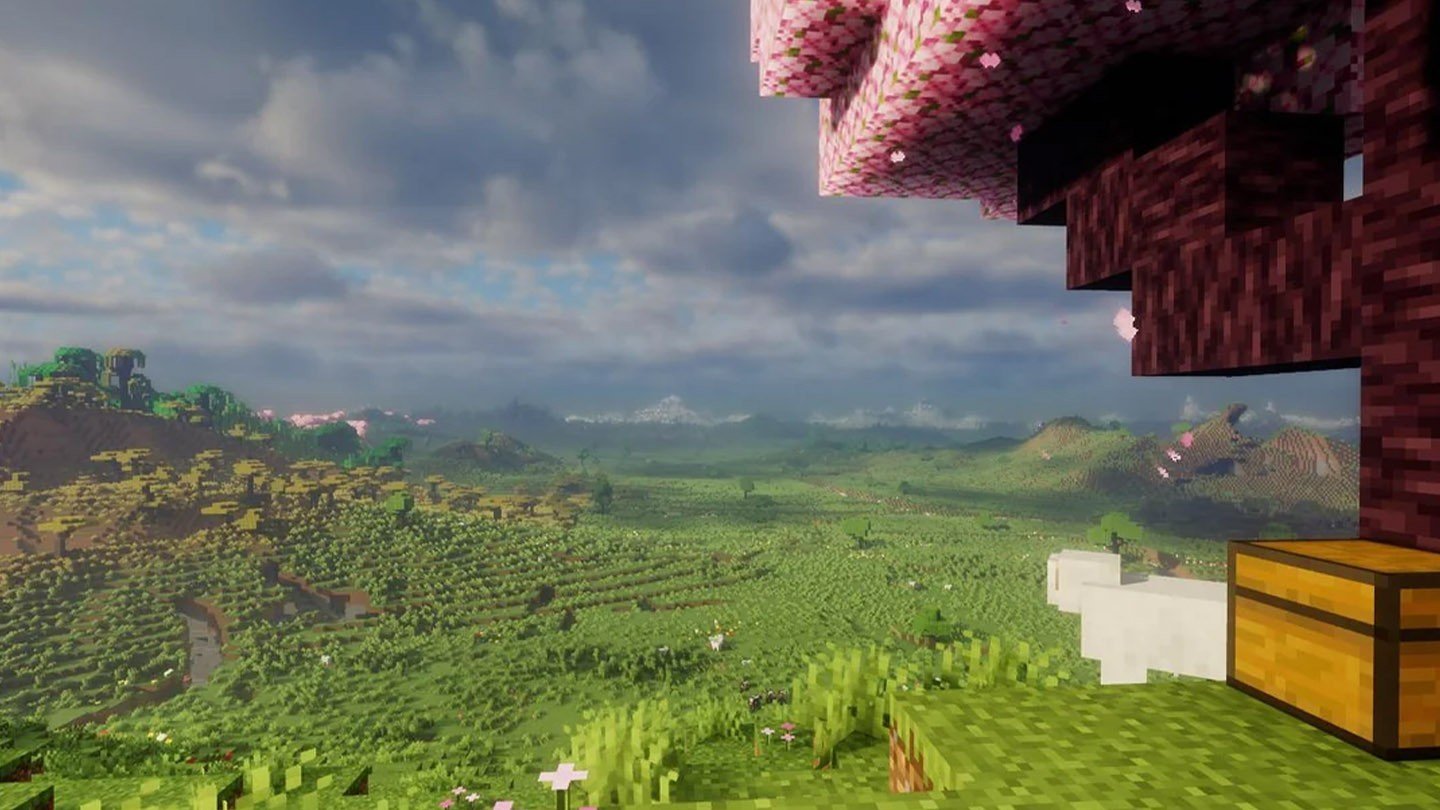


















0 comentários